文档简介:
Windows上安装UVP VMTools
一 操作场景
为了使镜像支持KVM虚拟化,需要在Windows云主机上安装UVP VMTools。
注意:
如果不安装UVP VMTools,弹性云主机的网卡可能无法检测到,无法与外部通信。因此,请您务必安装。
执行如下命令,检查操作系统中安装的 UVP VMTools的版本信息。
C:\Program Files (x86)\virtio\bin\version
• 如果云主机未安装UVP VMTools,请执行 “三 安装UVP VMTools” 或 “四 安装UVP VMTools升级包”。
• 如果 UVP VMTools的版本低于2.5.0版本,请执行 “四 安装UVP VMTools升级包”。
• 如果 UVP VMTools的版本高于或者等于2.5.0版本,则当前UVP VMTools可用。
注意:Windows2016镜像的升级操作请查看:/help/qslist/4011
二 前提条件
• 弹性云主机已经绑定弹性IP。
• 弹性云主机已经下载UVP VMTools的安装包,安装包的获取请参考 “六相关软件及获取方式”。
• 确保弹性云主机已经预留至少50M的磁盘空间。
• 安装UVP VMTools前,请确保已旧版本的UVP VMTools卸载,否则可能会导致安装失败。
• 卸载旧版本的UVP VMTools后,请先将云主机重启后再安装最新版本的UVP VMTools。
三 安装UVP VMTools
以使用“vmtools-WIN2008R2-x64.zip”解压得到的“vmtools-WIN2008R2-x64.exe”安装程序为例介绍安装Tools的步骤。
1.VNC登录Windows弹性云主机。
登录云主机的相关操作请参见《弹性云主机用户指南》。
2.根据 “六相关软件及获取方式” 和弹性云主机的操作系统类型下载对应的UVP VMTools版本。
3.解压UVP Tools软件包。以使用“vmtools-WIN2008R2-x64.zip”解压得到的“vmtools-WIN2008R2-x64.exe”安装程序为例。
4.右键单击“vmtools-WIN2008R2-x64.exe”,并选择“以管理员身份运行”,根据界面提示完成安装。
5.当弹出安装提示窗口时,勾选“I accept the terms in the License Agreement”,单击“Install”。
图1 安装提示
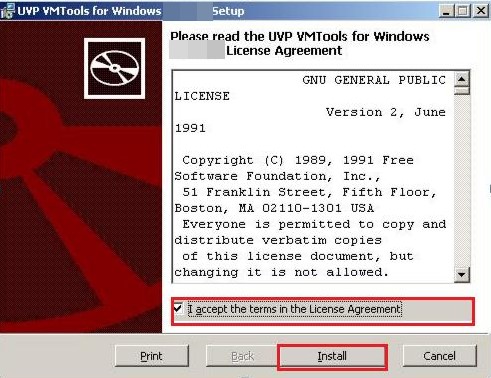
6.按提示框进行工具安装,如下所示。
7.Windows2008 安装步骤为:
a.安装过程中可能会弹出Windows安全对话框,如图2,请勾选“Always trust...”,单击“Install”,否则将导致安装失败。
图2 windows安全
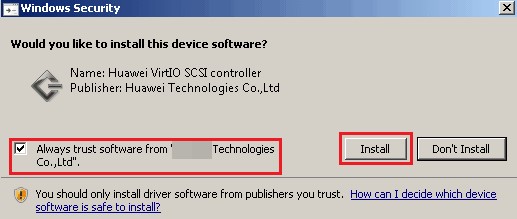
b.然后点击“Finish”。
c.请执行验证安装成功,验证UVP VMTools是否安装成功。
四 安装UVP VMTools升级包
1.VNC登录Windows弹性云主机。
登录云主机的相关操作请参见《弹性云主机用户指南》。
2.下载vmtool-windows.zip升级包。
下载地址:vmtool-windows.zip升级包
3.解压vmtool-windows.zip升级包,得到vmtool-windows.iso升级包。
4.解压vmtool-windows.iso升级包,单击setup.exe完成升级安装,且vmtool升级包会自动匹配当前操作系统版本。
5.请执行 “五 验证安装成功”,验证UVP VMTools是否安装成功。
五 验证安装成功
如果以下步骤验证成功,则表示UVP VMTools安装成功。
1.选择“开始 > 控制面板 > 程序和功能”。
2.查看是否存在UVP VMTools信息。
如果存在则表示安装成功,如 图3所示。
图3 设备管理器信息
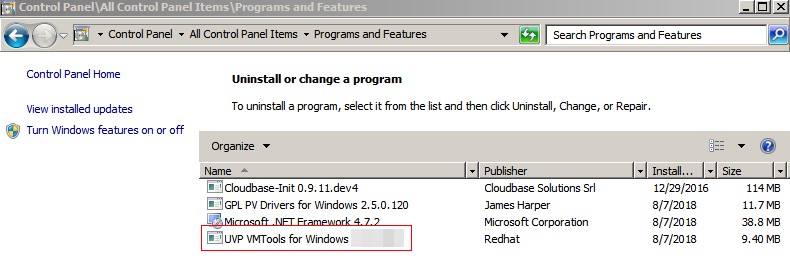
六 相关软件及获取方式
1.UVP VMTools
Windows私有镜像优化过程中,使用的UVP VMTools软件包及获取路径如下表所示。
|
软件包 |
适用操作系统 |
获取方式 |
|
vmtools-WIN2008-x86.zip |
Windows Server 2008-x86 |
|
|
vmtools-WIN2008-x64.zip |
Windows Server 2008-x64 |
|
|
vmtools-WIN2008R2-x64.zip |
Windows Server 2008 R2-x64 |
|
|
vmtools-WIN2012-x64.zip |
Windows Server 2012-x64 |
|
|
vmtools-WIN2012R2-x64.zip |
Windows Server 2012 R2-x64 |
|
|
vmtools-WIN2016-x64.zip |
Windows Server 2016-x64 Windows Server 2019-x64 |






